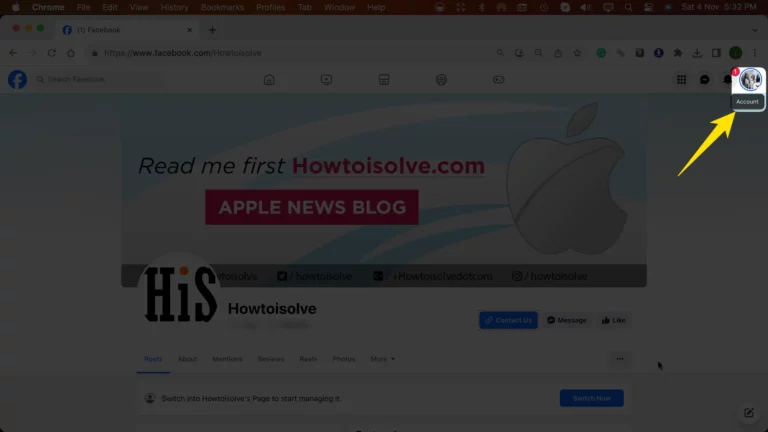Как экспортировать заметки в формате PDF на Mac Sonoma
Приложение «Заметки» удобно, если вы забывчивый человек или привыкли записывать определенные вещи, такие как пароли, URL-адреса, изображения и т. д. Хотя теперь оно обновлено многими удобными функциями, такими как печать заметок, экспорт заметок в формате PDF и многое другое. К сожалению, вы можете экспортировать заметки только в формате PDF на Mac, и никакой другой формат, такой как текст или HTML, не доступен Apple.
Не расстраивайтесь, рано или поздно Apple добавит в заметки новые форматы. А пока используйте эту замечательную функцию, и если вы не знаете, как ее использовать, они предпочитают наше руководство, чтобы узнать, как экспортировать заметки в формате PDF на Mac. Если вы хотите распечатать заметки, вам не нужно конвертировать заметки в PDF с помощью стороннего приложения. Просто нажмите «Экспорт в PDF» в приложении заметок и легко распечатывайте PDF-файлы, экономя время.
 Экспорт заметок в PDF на Mac
Экспорт заметок в PDF на Mac
Ограничение: невозможно экспортировать заметки в PDF-файл.
1. Заметки, защищенные паролем, мы не можем создать PDF. Сначала удалите пароль из заметки, щелкните значок замка и выберите «Снять блокировку» > «Введите пароль для проверки» и «Готово».
2. Закройте приложение заметок, закройте приложение принудительно. Перезапустите приложение и повторите шаги, описанные ниже.
Сохранение и экспорт заметок в формате PDF на Mac Mojave или более ранней версии: конвертер заметок в PDF
Шаг №1: Запустите приложение «Заметки» на Mac.
Шаг №2: «Выберите заметку», которую вы хотите экспортировать в формате PDF.
Шаг №3: Затем нажмите «Файл» в меню, чтобы развернуть параметры.
Шаг 4. Выберите «Экспортировать в PDF…».
 Экспорт заметок в PDF в Mac OS
Экспорт заметок в PDF в Mac OS
Шаг №5: Теперь пришло время выбрать место, где вы хотите сохранить PDF-файл.
Шаг №6: Наконец, нажмите «Сохранить». Конвертированный PDF-файл, сохраненный на вашем Mac. и получить к нему доступ.
Вот и все, радуйтесь и наслаждайтесь бесплатным конвертером заметок в PDF.
Кроме того, мы можем повторно отредактировать PDF-файл с помощью программного обеспечения PDF-конвертера для Mac или бесплатно отредактировать PDF-файл на Mac.
Нажав «Сохранить», вы сможете прочитать все заметки в одном PDF-файле. Позвольте мне напомнить вам одну из примечательных особенностей: до сих пор вы не можете делиться заметками на устройствах, отличных от Apple. Однако теперь вы можете быстро экспортировать заметки в формате PDF на Mac и делиться ими с любой платформой.
PDF широко используется для обмена документами с другими. это делает ваши заметки недоступными для редактирования после конвертации в PDF-файл.
Поставьте нам лайк и поделитесь этим руководством со своими друзьями или со всеми, кто хочет экспортировать заметки в PDF-файл в Mac OS, работающей на Mojave или более ранней версии. Фейсбук, Твиттери YouTube.